Usage Tips / 製品活用ガイド
■ 統計解析機能について
プロトコルアナライザー「LE-8200A」「LE-8200」には統計解析機能という機能があります。統計解析機能は、モニターしたデータの通信量や特定状態の発生頻度を指定した時間毎にグラフで表示する機能です。この機能を使用すれば、特定時間に発生するエラー頻度や時間帯毎のデータ傾向を手軽に知ることができます。
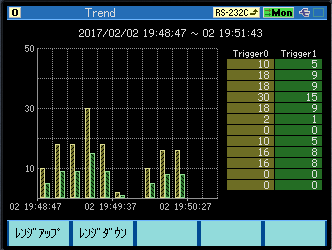
設定項目
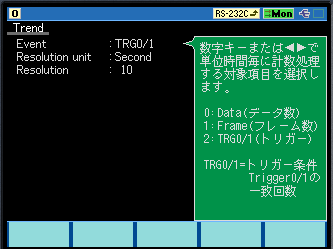
- Event(計数する測定対象)
下記[0]〜[2]のいずれかを選択できます。
[0]Data:SD(送信)側およびRD(受診)側でモニターしたキャラクター数
[1]Frame:SD側およびRD側でモニターしたフレーム数
[2]TRG0/1:Trigger 0、Trigger 1で設定したトリガー要因の一致回数
トリガー要因には下記の5種類が設定可能です。
Error:パリティエラー、BCCエラー等のエラー発生回数
Character:キャラクターの発生回数
Line:各信号線の発生回数
Time/count:タイマーまたはカウンターが一致した回数
Idle time:アイドルタイムが設定した時間を越えた回数
-
Resolution unit(計数周期単位)
計数単位を「分」、「秒」のどちらかを選択できます。
-
Resolution(計数周期)
最高2000回までの結果を記録できます。2000回の統計が終了すると自動的に測定を終了します。
1〜240(秒/分)の範囲で設定可能です。
事例
今回は統計解析機能を紹介する為に、LE-8200A同士を対向で接続し、片方がマニュアルシミュレーションでデータ送信、もう一方のLE-8200Aでそのデータをモニター・解析するといった方法を行います。
例)送信データに対して、キャラクターまたはパリティエラーの回数をカウントしたい
シミュレーションデータの設定
シミューレーション側のLE-8200Aに送信するデータを登録します。
 |
「LINEEYELINEEYE」のデータを登録しました。 弊社のアナライザーは、送信するデータにキー操作でパリティエラーを設定することができます。 後ろから3文字目の「E」にはパリティエラーを設定しました。 |
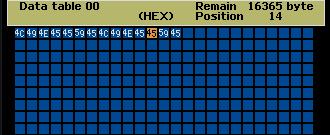 |
16進数で表示すると左の通りです。 |
統計解析機能の設定
シミューレーション側のLE-8200Aに送信するデータを登録します。
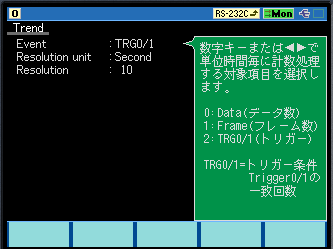 |
次に、モニター側のLE-8200Aに統計解析機能の設定を行います。 今回はキャラクターとパリティエラーを数える為、トリガー0、トリガー1を計数対象としました。 計数対象:トリガー0、トリガー1の条件 グラフの計数周期:10秒 |
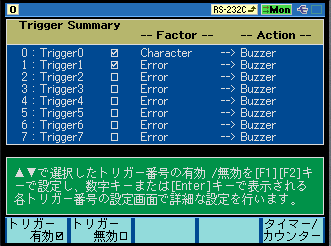 |
※統計解析機能ではトリガーのAction機能は働きません。 |
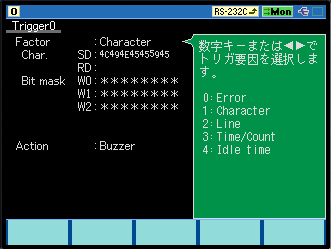 |
トリガー0はトリガー要因をcharacterに設定し、シミュレーション側で予め設定したデータ内の「LINEEYE」の回数をカウントするようにしました。 キャラクター設定は16進数で入力する必要がある為、画面は16進数で表示されています。 |
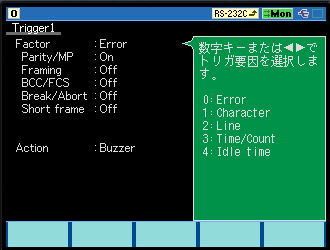 |
トリガー1はトリガー要因をErrorに設定し、シミュレーション側で予め入力したデータのパリティエラーの回数をカウントするようにしました。 今回はパリティエラーのみを選択しましたが、フレームやBCC/FCS等のエラーも同時にカウントすることができます。 |
シミュレーション機能で予め登録したデータ「LINEEYELINEEYE」に対し、トリガー0(キャラクター)は2回カウントし、トリガー1(パリティエラー)は1回カウントする設定です。
解析結果
マニュアルシミュレーションで送信したデータの一部
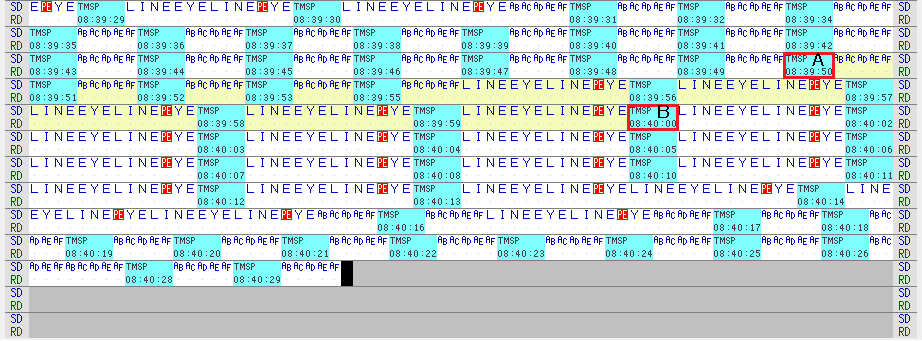
統計解析機能グラフ(10秒周期)
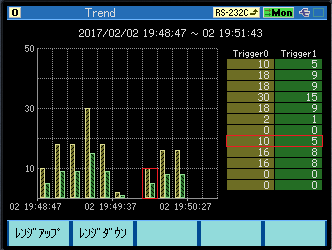 |
グラフの赤枠部分は、上記AB間のデータに対する結果となります。キャラクター「LINEEYE」が10回、パリティエラーが5回カウントされています。 |